Elsner CasaConnect KNX Manuel utilisateur
PDF
Herunterladen
Dokument
FR Centre de contrôle CasaConnect KNX : Premiers pas Référence d’article 71200 Centre de contrôle CasaConnect KNX • Respecter les directives, règlements et dispositions en vigueur au niveau local en matière d'installation électrique. • Mettez immédiatement l'appareil ou le système hors service et sécurisezle afin d'éviter toute utilisation accidentelle lorsqu'un fonctionnement sans danger n'est plus garanti. Utilisez l'appareil exclusivement pour l'automatisation des bâtiments et respectez le mode d'emploi. Une utilisation incorrecte, des modifications apportées à l'appareil ou le non-respect du mode d'emploi invalident toute garantie ou droit à la garantie. N'utilisez l'appareil qu'en tant qu'installation fixe, c'est-à-dire uniquement en état monté et après l'achèvement de tous les travaux d'installation et de mise en service et uniquement dans l'environnement prévu à cet effet. La société Elsner Elektronik décline toute responsabilité pour d’éventuelles modifications des normes et standards appliqués après la date de parution du présent manuel. Consignes de sécurité concernant les fonctions automatiques et d'alarme 1. Description Le Centre de contrôle CasaConnect KNX est une unité de commande pour le système de bus de bâtiment KNX. L'écran tactile graphique et les fonctions automatiques intégrées permettent un réglage et un contrôle centralisés faciles des équipements techniques installés dans le bâtiment. La configuration de base est effectuée via l’ETS. Veuillez utiliser ce manuel d’utilisation pour adapter les fonctions automatiques à vos besoins et permettre une utilisation manuelle confortable. Fonctions et caractéristiques du centre de contrôle CasaConnect KNX : • Commande KNX avec accès aux éléments du système de bus de bâtiment KNX • Écran tactile couleur 10,1 pouces pour l’utilisation manuelle, pour l’installation du système et pour régler les fonctions de base et les fonctions automatiques. • Connexion réseau en LAN ou en Wi-Fi • Navigateur pour afficher des sites Internet, etc. • Accès à distance via le réseau pour l’installation du système, les diagnostics etc. Validation de l’utilisateur requise • Diaporama sur la carte SD comme économiseur d'écran • Enregistrement des données sur une carte SD (sauvegarde des paramètres) • Haut-parleur intégré (4 tweeters, 1 haut-parleur à large bande) • 24 scénarios pour exécuter des courses personnalisées et des états de commutation. Plusieurs entraînements et appareils répondent à une scène, ce qui permet de créer une ambiance adaptée d’une simple pression (« TV », « Repas », etc.) • 80 canaux type A pour les entraînements (store, volet roulant, marquise, fenêtre), ventilateurs et éclairages (commutation, variation d'intensité, RGB(W), température de couleur). Respectivement avec des fonctions automatiques complètes • 120 canaux type B pour les éléments de commande et d'affichage (variateur d'intensité, bouton-poussoir), capteurs, messages d'alarme et la transmission de valeurs à virgule flottante et de messages texte • 15 canaux type C, qui sont utilisés comme extension au régulateur de température, ce qui signifie q’uil est possible de contrôler un système de chauffage ou de refroidissement selon les spécifications KNX pour les applications HVAC. • 3 objets d'alarme et 4 objets de centrale avec attribution de fonction sur l’écran • Simulation de présence à réglage individuel • Module de sécurité pour les messages d'un système d'alarme avec mémoire pour le protocole d'événements • Commande HCL(Human Centric Lighting)intégrée : La commande d'éclairage biodynamique modifie la couleur de la lumière et la luminosité au fil de la journée Contenu de la livraison • • 2. Unité de commande et d’utilisation centralisée Carte SD dans l’emplacement de la carte Consignes de sécurité et d'utilisation L’installation, le contrôle, la mise en service et le dépannage de l’appareil sont strictement réservés aux électriciens agréés. ATTENTION ! Tension électrique ! L’appareil contient des composants sous tension sans protection. • Inspectez l'appareil avant de l'installer pour vérifier qu'il n'est pas endommagé. Ne mettre en service que des appareils non endommagés. Film de protection Retirer le film de protection de l’écran. Dans le cas contraire, l'opération tactile risque d'être désactivée. Si cela devait se produire, le centre de contrôle doit être redémarrée afin que l'écran tactile fonctionne à nouveau. 4. Aperçu de la page d'accueil, navigation Lorsque la pluie commence à tomber, selon la quantité de pluie et la température extérieure, il peut falloir un peu de temps pour que la pluie soit détectée par les capteurs dans le système. En outre, un temps de fermeture doit être calculé pour les fenêtres ou les toits coulissants à actionnement électrique. Les objets sensibles à l'humidité ne doivent donc pas être placés dans un lieu où ils risqueraient d’être endommagés par les précipitations. Zone d'affichage et de réglage Menu Choisissez un scénario dans la liste à droite et configurez le Nom et l’affichage dans le menu Manuel. Menu de navigation inférieur La barre de menu supérieure permet d’accéder aux options Navigateur Internet (Ouvrir le site Internet) et Volume en permanence. L’heure et la date sont affichées. Un clic sur le symbole d'alarme permet d'afficher les derniers messages d'alarme actifs. En outre, le bouton de démarrage pour le diaporama s’affiche ici, dès qu’une carte SD avec des images est chargée. Menu à gauche (menu de démarrage) : Via le menu Manuel, il est possible de régler la position et l'état pour les entraînements et appareils configurés dans l’ETS. Panne de courant, travaux de maintenance, etc. Le module de sécurité permet d’activer ou de désactiver le système d'alarme, les détecteurs actifs sont affichés et les 64 derniers événements peuvent être consultés dans la mémoire des événements. 3. Installation Procédure de mise en service 1. L’installation du centre de contrôle et des autres éléments KNX doit être effectuée par un électricien qualifié. Les indications concernant les consignes d’installation, pour le lieu de montage par exemple, doivent être respectées. Voir chapitre 3 du manuel Installation et mise en service. 2. Une fois les travaux d’installation terminés, l’intégration KNX du centre de contrôle dans l’ETS doit être effectuée. Voir manuel, chapitre 4 Réglage de base dans l’ETS. 3. Dans le menu Système > Configurer l’interface la configuration de base du centre de contrôle doit être effectuée. Voir manuel, chapitre 5.2 Menu « Configurer l’interface ». 4. Les Autres réglages pour la réception de l’heure, l'écran de veille, la connexion réseau, le code d’accès, les mises à jour, etc. peuvent être effectués à tout moment dans le menu Système > Configuration système. Voir manuel, chapitre 5.3 Configuration système. 5. Les fonctions automatiques doivent être réglées dans le menu Système > Réglage automatique en fonction des conditions structurelles et des préférences individuelles de l’utilisateur. Voir manuel, chapitre 6 Automatique. Système d’exploitation Le CasaConnect KNX fonctionne avec le système d’exploitation Android. Le centre de contrôle fonctionnement cependant de façon autonome, par conséquent aucune application externe ne doit être installée ! Dans les scénarios, vous configurez l’état de différents entraînements et appareils afin de pouvoir y accéder en une pression sur un bouton. Vous pouvez ainsi par exemple définir que l’intensité de l'éclairage doit être variée et que les volets roulants doivent être fermés et enregistrer cela comme scénario « Soirée TV ». Les scénarios peuvent uniquement être configurés dans le Centre de contrôle CasaConnect KNX et pas dans l’ETS. Cependant, les scénarios configurés peuvent être utilisés via l’objet Entrée/Sortie 22 (« Exécuter scénario ») dans le système KNX. Système > Configurer l’interface > Scénarios Veuillez noter que les rails des stores, marquises et volets roulants montés à l’extérieur peuvent givrer. Si un entraînement est déplacé, cela peut endommager les dispositifs d'ombrage et les entraînements. Après un redémarrage (par ex. en cas de rétablissement de la tension après une panne de courant ou de réinitialisation manuelle), les entraînements et appareils pour lesquels une réinitialisation automatique est définie sont en mode automatique. Touches de commande 24 scénarios sont disponibles dans le Centre de contrôle CasaConnect KNX. Dans le menu du côté gauche, vous trouverez le menu Système, à partir duquel vous pouvez accéder à tous les réglages de base et automatiques. Les réglages enregistrés dans le programme du centre de contrôle restent enregistrés même en cas de panne de courant. Champ pour les icônes Statut Information Configurer les scénarios Givrage des rails des dispositifs d'ombrage : En cas de panne de courant ou de panne de tension de bus, aucune commande, fonction de sécurité et de protection (par ex. position sécurisée en cas d'alarme de vent/pluie) ne peut être exécutée dans le système KNX ! Si l'étendue totale des fonctions doit être garantie même en cas de coupure de l’alimentation électrique, un module de courant de secours doit être installé sur place avec un dispositif de commutation correspondant du mode de fonctionnement secteur vers le mode de secours. Sélection Barre de menu supérieure Barre de menu supérieure : Alarme de détection de pluie sur les fenêtres à commande automatique : Exemple : Varier l’intensité de l’éclairage Menu de démarrage > Manuel À l’aide du Centre de contrôle CasaConnect KNX vous pouvez contrôler le système technique raccordé de façon centralisée via le bus KNX, par exemple pour rentrer et sortir des dispositifs d'ombrage, allumer et éteindre les appareils et varier l’intensité de l’éclairage. Tous les réglages de base et automatiques sont également effectués sur l’écran, une fois la configuration de base réalisée dans l’ETS. AVERTISSEMENT ! Risque de blessure par des composants mobiles automatiques ! La commande automatique peut entraîner le démarrage des pièces de l’installation et la mise en danger de personnes. • Personne ne doit se tenir dans la zone de déplacement des pièces à moteur électrique . • Vérifier que lors du séjour à l’extérieur du bâtiment, le chemin de retour/l’accès ne soit pas bloqué (risque de blocage) • Mettre l’installation hors service de façon conforme pour les travaux de maintenance et les travaux de nettoyage. Le manuel avec des informations supplémentaires sur la mise en service, les fonctions et l’utilisation du centre de contrôle CasaConnect KNX est disponible en téléchargement sur www.elsner-elektronik.de. 1 Le menu Simulation de présence permet d'activer ou de désactiver la simulation. Les Favoris sélectionnés pour la commande manuelle et les sites Internet enregistrées comme Marque-pages sont affichés ci-dessous. Afin d’afficher une option de menu dans le menu Manuel et/ou également dans le menu de démarrage, l'affichage doit être activé dans le réglage « Menu Manuel » pour les réglages d'installation : Système > Configurer l’interface > ... > Menu Manuel Section d'affichage et de configuration à droite : Canaux : Choisissez les entraînements/appareils associés au scénario. Réglez la position de déplacement ou le statut par exemple Marche ou Arrêt. Module de sécurité Le module de sécurité permet de surveiller des détecteurs de mouvement et/ou des contacts de porte etc. par exemple et de déclencher des alarmes en cas d'activation de ces derniers et/ou d’envoyer des messages d’alarme à des adresses email Système > Configurer l’interface > Module de sécurité Configurez le Nom et l'affichage dans le menu Manuel. Activation : Temporisation de l’activation externe : Réglez la temporisation de l’activation si un capteur est installé dans l’entrée. Pendant la temporisation de l’activation, vous avez ainsi le temps de quitter la maison avant que le capteur dans l’entrée soit activé. Ce délai de temporisation ne s’applique qu’en cas d'activation externe, pas sur le centre de contrôle. Temporisation de l’alarme : Configurez la temporisation de l'alarme ici. Si un capteur sur lequel la temporisation d’alarme a été activée se déclenche dans l’entrée, l’alarme n’est signalée qu'une fois ce délai écoulé. Comme écran de démarrage, le centre de contrôle affiche les données météorologiques actuelles, et, si configurées dans l’ETS, d’autres données du capteur. La section inférieure permet alors de parcourir les pages à l’aide des flèches. Affichage de l’acquittement d’activation : En naviguant dans les réglages (sous-menus), les fonctions/paramètres peuvent être affichés et réglés ici. Affichage du message d’erreur : Menu de navigation inférieur : Réglez ici le temps pendant lequel un message d'activation réussie est affiché et pendant lequel un « 1 » est envoyé simultanément au bus KNX. Réglez ici le temps pendant lequel un message d’erreur s’affiche en cas d’échec de l’activation. Sur le bord inférieur de l'écran vous trouverez un menu de navigation avec une flèche « Retour » et un cercle. Appuyez brièvement sur le cercle pour accéder à la page d'accueil. Si la page d'accueil est active, maintenez le cercle plus longtemps pour activer l'écran de veille. Code de désactivation en cas d'activation externe : Démarrer l’entraînement et activer les appareils Durée du signal : Vous trouverez plus d’explications sur les options d’affichage et d’utilisation dans le chapitre du manuel Utilisation. Réglez ici la durée d'activation, c’est-à-dire le temps pendant lequel les différents capteurs (flash, sirène, capteur interne) restent activés après un message d'alarme. Exemple : Déplacer le store manuellement Menu de démarrage > Manuel Associer un capteur : Alarme : Associez ici les différents types d'alarme avec les différents capteurs. Position des curseurs Sélection Définissez ici le cas échéant un code pour la désactivation de l'activation externe. • Champ pour les icônes Position Information Touches de commande • • Activation externe : L'utilisateur se trouve hors du bâtiment. Tous les capteurs internes et externes sont activés. Activation interne : L'utilisateur se trouve dans le bâtiment. Seuls les capteurs externes sont activés. Désactivé : Les capteurs internes et externes sont désactivés. Pour chaque état d'alarme enregistré, configurez les signaux d'alarme à activer pour les différents états d'activation. Destinataires des messages : Associez ici les différents types d'alarme avec des destinataires d’e-mails. Et pour chaque état d'alarme enregistré, configurez les destinataires d’e-mails à prévenir pour les différents états d'activation. Vous devez créer les adresses e-mails au préalable. Système > Réglages système > Notification par e-mail Centre de contrôle CasaConnect KNX • Version : 30.01.2023 • Sous réserve d’erreurs et de modifications techniques. • Elsner Elektronik GmbH • Sohlengrund 16 • 75395 Ostelsheim • Allemagne • www.elsner-elektronik.de • Service Technique : +49 (0) 7033 / 30945-250 DBEEA6185 Centre de contrôle CasaConnect KNX Messages texte Éditer : Éditez les messages texte affichés à l’écran et envoyés sur le bus KNX : Textes d'activation pour les différents états, textes d'alarme, autres textes. Simulation de présence Avec la simulation de présence, vous pouvez exécuter jusqu'à 16 événements simultanément ou les uns après les autres afin de donner l’impression que des personnes se trouvent dans le bâtiment. Une temporisation réglable de l’heure de démarrage rend la simulation plus réaliste. Système > Configurer l'interface > Simulation de présence Configurez le Nom et l'affichage dans le menu Manuel. Configuration : Choisissez un événement dans la liste et configurez-le. Le début peut-être défini comme suit : • Heure : L’événement démarre à une heure définie • Heure et luminosité : L’événement démarre lorsque la luminosité est inférieure à une valeur définie pendant une période définie • Événement X : L’événement démarre dès qu'un événement X a démarré La temporisation aléatoire permet de définir une plage de valeurs afin de temporiser la période de démarrage d’un événement. La touche « Sélectionner une fonction » permet de sélectionner l’entraînement ou l’appareil/l'éclairage. 5. Premiers étapes de réglage sur le centre de contrôle Connexion réseau (Internet) Le Centre de contrôle CasaConnect KNX est compatible Internet et peut être connectée à un réseau par câble (Ethernet/LAN) ou sans fil (Wi-Fi). La connexion réseau est nécessaire pour : • L’utilisation de l'application (avec des smartphones et tablettes sur le même réseau/Wi-Fi) Si le CasaConnect KNX est en outre connecté à Internet par le réseau domestique, les fonctions suivantes sont alors disponibles : • • Affichage des contenus web dans le navigateur du centre de contrôle Accès à distance (par ex. pour l’installation du système, les diagnostics) La prise de raccordement Ethernet/Wi-Fi est accessible une fois l’écan retiré. Respectez les consignes de montage. Protégez votre réseau avec les dernières technologies de cryptage disponibles et modifiez les mots de passe régulièrement ! Établir la connexion réseau Système > Réglages système > Internet Statut de connexion : Indique le statut actuel (déconnecté ou connecté). Mode de connexion : Appuyez sur le champ pour établir la connexion (Ethernet ou Wi-Fi). Wi-Fi : Connexion sans fil. Si Wi-Fi est sélectionné, le champ supplémentaire « Nom réseau » s'affiche pour poursuivre la configuration. Ethernet : Connexion par câble via le port LAN sur la platine. Aucun autre réglage nécessaire. Nom réseau (SSID) : Pour le réglage en Wi-Fi, le réseau doit être sélectionné et configuré ici. Saisissez un nom de réseau ou appuyez sur « Rechercher un réseau » pour afficher tous les réseaux disponibles. Établir la connexion : Une fois un réseau sélectionné, vous pouvez « établir la connexion » en cliquant sur la touche tactile. Le mot de passe du réseau est alors demandé. Vous pouvez également supprimer la connexion avec la même touche si nécessaire. Adresse Mac : L’adresse Mac (Adresse Media-Access-Control) est l’adresse matérielle de chaque adaptateur réseau, qui sert d’identifiant unique de l’appareil sur un réseau. On parle également d'adresse physique ou d'adresse de périphérique. Configuration à distance/télémaintenance La fonction de télémaintenance permet d'accéder au Centre de contrôle CasaConnect KNX de l’extérieur via Internet. Pour cela, une connexion Internet doit être disponible (voir chapitre Connexion réseau (Internet)). Un technicien peut alors consulter les paramètres et les modifier sans être sur place. L’accès au centre de contrôle est possible uniquement si la télémaintenance est activée sur l’appareil. Il ne s'agit pas d'une option de contrôle à distance ! Si vous souhaitez contrôler le centre de contrôle et votre technique pilote de bâtiment à distance, utilisez alors l’application CasaConnect KNX et établissez une connexion VPN sécurisée sur votre réseau domestique. Système > Réglages système > Service > Télémaintenance En outre, vous pouvez également y supprimer des favoris individuellement. Démarrer le logiciel de télémaintenance : Le logiciel s'ouvre. Suivez les instructions. Pour établir la connexion, l’identifiant du CasaConnect KNX doit être saisi sur le PC utilisé pour la télémaintenance. Ensuite, tous les menus et toutes les fonctions du CasaConnect KNX peuvent être consultés et modifiés à partir du PC. Application CasaConnect KNX Quitter le logiciel de télémaintenance : Quitter une session de télémaintenance active. L’application CasaConnect KNX est disponible gratuitement pour Android et iOS dans l’App-Store respectif. Utiliser une carte SD Installez l’application sur le périphérique mobile. Dès que l’appareil mobile et le CasaConnect KNX se trouvent sur le même réseau (Wi-Fi), le Centre de contrôle CasaConnect KNX peut-être contrôlée à distance via l’application. Le Centre de contrôle CasaConnect KNX peut charger des données à partir d'une carte Micro SD. La mémoire sur des cartes SD est nécessaire pour : • Les données d'économiseur d'écran • Les fichiers de mise à jour pour la mise à jour du logiciel • La sauvegarde des paramètres (fichier de configuration) L’emplacement pour les cartes se trouve à droite de l’appareil. La carte SD doit être enfoncé dans le lecteur jusqu'à ce qu’elle s’enclenche. Pour la retirer, appuyez brièvement sur la carte afin qu’elle ressorte. Mettre à jour le logiciel (mises à jour) Le logiciel du Centre de contrôle CasaConnect KNX peut être mis à jour pendant le fonctionnement. Si le centre de contrôle est connectée à Internet, le centre de contrôle télécharge automatiquement les mises à jour après confirmation. Vous pouvez également télécharger le nouveau logiciel sur le site internet d’Elsner Elektronik et l’enregistrer sur la carte SD. Une fois la carte SD insérée dans le lecteur du CasaConnect KNX, poursuivez la procédure. Système > Réglages système > Informations de l'appareil Vérifier si des mises à jour sont disponibles : Indique la version installée et permet d’installer à partir de la carte SD ou de rechercher des mises à jour sur internet. Suivez les consignes de téléchargement et d’installation affichées à l’écran. Économiseur d'écran (diaporama) Le CasaConnect KNX peut afficher des données d'image, l’heure/la température ou simplement un écran noir comme économiseur d'écran. L'économiseur d'écran est activé lorsque l'écran n’est pas utilisé pendant 5 minutes. Pour démarrer l'écran de veille manuellement, maintenez le cercle plus longtemps dans le menu de navigation. En outre, la luminosité de l'écran peut être adaptée automatiquement à la luminosité de la pièce et l'écran peut s'éteindre en cas d'obscurité. Système > Réglages système > Réglages Le navigateur du Centre de contrôle CasaConnect KNX ne permet pas d'afficher ou de télécharger des documents PDF. Il est possible de connecter jusqu’à neuf appareils mobiles à la Centre de contrôle CasaConnect KNX simultanément. L’accès par l’application à la centrale peut être protégé par un mot de passe ou être complètement bloqué. Système > Réglages système > Codes d’accès Code d'accès Si vous souhaitez contrôler la centrale et votre technique pilote de bâtiment à distance, utilisez alors l’application CasaConnect KNX et établissez une connexion VPN sécurisée sur votre réseau domestique. L’accès à l’application via VPN ne fonctionne qu’une fois l’application déjà utilisée une fois sur le Wi-Fi interne. Dans le routeur Internet, l’attribution d’adresse DHCP IP doit être configurée, afin que la même adresse IP soit attribuée systématiquement. Si deux centres de contrôle CasaConnect KNX sont installés dans un bâtiment, elles doivent être connectées à différents réseaux Wi-Fi afin de pouvoir les contrôler via l’application. 6. Entretien et maintenance AVERTISSEMENT ! Risque de blessure par des composants mobiles automatiques ! La commande automatique peut entraîner le démarrage des pièces de l’installation et la mise en danger de personnes. • Débranchez systématiquement l'appareil de l'alimentation pour la mantenance et le nettoyage. Pour le nettoyage, il ne faut pas utiliser de produits abrasifs/nettoyants ou de produits d’entretien agressifs. Éliminez de préférence les traces de doigt sur l'écran tactile avec un chiffon humidifié avec de l’eau ou un chiffon microfibres. Pour cela utilisez le mode de nettoyage. Système > Réglages système > Mode de nettoyage En cas de panne de courant, les données saisies par vos soins sont enregistrées pendant environ 10 ans. Aucune batterie n’est nécessaire pour cela. L’heure doit être réglée à nouveau une fois la tension secteur rétablie. Ce réglage est automatique en cas de réception d'un signal d'horaire. Écran : Indique quel économiseur d'écran est actif et si le réglage automatique de la luminosité est activé. Choisir un économiseur d'écran : • Sans • Écran noir • Affichage de l’heure/de la température • Affichage d'images (diaporama ou une seule image) Pour lire les données d’images numériques en diaporama, enregistrer les fichiers sur une carte Micro SD. Les fichiers d’images doivent remplir les caractéristiques suivantes : • • • • Les fichiers doivent être enregistrés dans le premier niveau de dossier de la carte (dossier d’origine) Format de fichier : Bitmap (BMP, sans compression RLE), Jpeg (JPG), GIF ou PNG (sans transparence) Pour les images avec un autre rapport d'aspect que 16:10, des barres noires sont ajoutées en haut/en bas ou à droite/à gauche. L'écran a une résolution de 1280 × 800 pixels Profondeur de couleurs 24 bits ou 16 bits Si des données d’images sont enregistrées sur la carte, la touche « Diaporama » s'affiche dans la barre de menu supérieure à droite et vous permet de le démarrer directement. Les images défilent toutes les 45 secondes environ (pour des images avec une profondeur de couleurs de 24 bits). Pour interrompre l’économiseur d'écran, touchez l'écran ou retirez la carte SD. Internet (navigateur) Le Centre de contrôle CasaConnect KNX dispose d'un navigateur pour afficher des pages Internet dans le WorldWideWeb. Notez toutefois que le centre de contrôle n'est pas adapté à la lecture de pages web gourmandes en ressources. Pour utiliser le navigateur, une connexion Internet doit être disponible (voir chapitre Connexion réseau (Internet)). Démarrez le navigateur via « Ouvrir un site Internet » dans la barre de menu supérieure. Saisissez l'adresse web (URL). Naviguez en touchant l'écran (écran tactile). Les sites Internet peuvent être affichés dans la zone d'affichage à droite ou en plein écran. Le champ de commutation se trouve sur le bord inférieur de l'écran. Vous y trouverez également la touche « Créer un favori ». Cela vous permet de créer un lien (bouton Favori) dans le menu de démarrage sous les fonctions Système et Manuelle, qui vous permet d'afficher rapidement le site Internet. Vous pouvez éditer le nom d'un favori par la suite dans le menu : Système > Configurer l’interface > Page d'accueil > Signet Centre de contrôle CasaConnect KNX • Version : 30.01.2023 • Sous réserve d’erreurs et de modifications techniques. • Elsner Elektronik GmbH • Sohlengrund 16 • 75395 Ostelsheim • Allemagne • www.elsner-elektronik.de • Service Technique : +49 (0) 7033 / 30945-250 2 ">
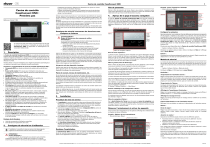
Öffentlicher Link aktualisiert
Der öffentliche Link zu Ihrem Chat wurde aktualisiert.